

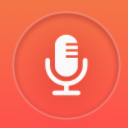
如何刻錄Windows可引導安裝光盤
大家在使用正版Windows 2000/XP時,不知道注意沒有,它的安裝光盤也具有自動引導功能,不過如果你仔細查看,並不會在光盤的根目錄下看到任何的引導文件,而且在光盤啟動時會有一個提示,如果在5秒鍾內按下鍵盤任意鍵就從光盤引導,不然還是從硬盤引導,這是為安裝Windows獨特設置的,但是看上去非常酷。如果你有一個在硬盤上的Windows 2000/XP副本,可以使用下麵的功能創建一個完整的帶有啟動功能的Windows安裝光盤。這項功能需要使用Easy CD Creator 5.x刻錄,具體如下:
1.下載Windows引導光盤的引導文件 “xpboot.bin”,下載地址是http://www.xs4all.nl/~binkbv/xp/xpboot.bin。這個文件非常小。
2.啟動Easy CD Craetor,從“Roxio Project Selector”界麵中選擇“make a data CD”,啟動相關界麵。依次點擊“File”→“New CD Project” →“Bootable CD”(如圖4所示),此時程序會給出如圖5所示界麵。
3.在界麵中的“Bootable CD Type”項中選擇“No Emulation”,之後單擊“Browse”按鈕,在關聯的文件列表窗口中選擇剛才下載的“xpboot.bin”。單擊“OK”返回程序界麵,現在可以看到在程序界麵中下邊的窗口中多了兩個文件。從程序界麵上邊窗口中拖曳Windows 2000/XP的原始擴展文件到刻錄窗口中(這種光盤不能應用於文件光盤的可引導)。
4.使用鼠標右鍵單擊光盤卷標,從關聯菜單中選擇“Properties”命令,激活光盤屬性設置界麵(如圖6所示)。在界麵中設置“File System”為“ISO 9660”,並設置使用“Mode 1”模式,這樣可以保證刻錄的光盤可以在DOS下被順利識別。切換到“File System”選項卡,在該界麵中選擇使用“Any MS-DOS 8.3 character file names”複選框。之後單擊“OK”按鈕返回。
5.單擊程序界麵中的“Record”按鈕,程序給出如圖7所示界麵。單機界麵中的“Start Recording”按鈕,執行刻錄操作即可。使用以上方法可以創建一個完整的帶引導功能的Windows 2000/XP安裝光盤。

圖4

圖5

圖6

圖7